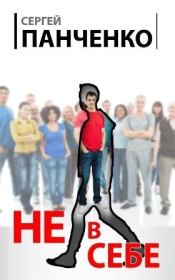Baum Retec AG - Программа Virgo 4: Руководство пользователя
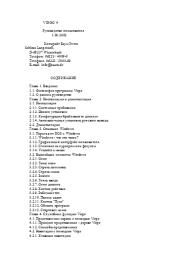 | Название: | Программа Virgo 4: Руководство пользователя |
Автор: | Baum Retec AG | |
Жанр: | Самиздат, сетевая литература, Учебники и самоучители по компьютеру, Литература ХXI века (эпоха Глобализации экономики), Для людей с ограниченными возможностями | |
Изадано в серии: | неизвестно | |
Издательство: | Www.integr.org | |
Год издания: | 2009 | |
ISBN: | неизвестно | |
Отзывы: | Комментировать | |
Рейтинг: | ||
Поделись книгой с друзьями! Помощь сайту: донат на оплату сервера | ||
Краткое содержание книги "Программа Virgo 4: Руководство пользователя"
Программа Virgo применяется для пользования компьютером людьми, имеющими ограничения по зрению (незрячими).
Руководство содержит подробный обзор функций и возможностей программы экранного доступа* (Запрещенная организация в РФ) Virgo, а также инструкцию по ее установке.
Еще 10 лет назад казалось, что графический интерфейс пользователя Windows не нужен слепым. Поэтому многие профессии для слепых и слабовидящих сейчас недоступны. Мы могли и хотели бы предложить средство помочь в этой ситуации. Мы предлагаем Virgo Virtual grafical overlay). С его помощью слепой или слабовидящий может работать с современными вариантами Windows. Особенно трудно работать с Windows. Эта система предназначена для работы с компьютерными сетями. Чтобы слепой или слабовидящий пользователь мог владеть информацией, выводимой на экран, ничего больше не требуется. В результате сотрудничества с фирмой Mycrosoft удалось создать программу Virgo, обеспечивающую удобную и уверенную работу в этих условиях.
Virgo позволяет не только читать экран. Содержимое экрана анализируется и интерпретируется. При этом она распознает, какие элементы имеют друг к другу отношение, чтобы выдавать их совместно. Особенностью Virgo является то, что информация выдается полностью как по брайлю, так и с помощью речевого вывода.
Информация по брайлю выдается различными способами, а речевая — различными голосами. Virgo распознает информацию с экрана, классифицирует ее, упорядочивает и выдает различными способами. Например, имя значка и содержимое текста выдаются различными голосами. Благодаря большой гибкости Virgo, пользователь может использовать различные брайлевские дисплеи и речевые синтезаторы.
С помощью Virgo пользователь может настраивать форму вывода информации: задавать имена значков, задавать порядок вывода элементов на брайлевской строке, определять разделение информации на строке и при речевом выводе и т. д. Можно писать скрипты на языке Visual Basic для особенно сложных случаев работы с Virgo.
С помощью Virgo можно не только работать с Windows. С его помощью достигаются улучшения в работе с другими программами:
Более высокая скорость работы.
Улучшенная концепция сервиса.
Более удобные возможности конфигурации.
Новые функции для облегчения работы.
Одно из наиболее нужных улучшений — это так называемый "Watch dog" для возможных конфликтов между Virgo и Windows. В случае конфликта можно перезагружать Virgo и продолжать свою работу без перезагрузки Windows. Мы рады, что с помощью Virgo удается интегрировать слепых и слабовидящих людей в профессиональную деятельность, и желаем им больших успехов в работе с этой системой.
Читаем онлайн "Программа Virgo 4: Руководство пользователя". [Страница - 3]
- 1
- 2
- 3
- 4
- 5
- . . .
- последняя (29) »
%2.1. Инсталляция
%2.1.1. Системные требования
Virgo работает под следующими операционными системами: Windows NT,
Windows 2000 и Windows XP. Для работы Virgo необходимо выполнение
следующих требований:
* Рекомендуется компьютер с частотой процессора не ниже 450 MHz;
* Процессор Intel Pentium/Celeron, AMD K6/Athlon/Duron или другой
совместимый
* Рекомендуется не менее128 MB RAM
* Жесткий диск 1.5 GB
* Графическая карта Super VGA и монитор с разрешением не ниже 800 x 600.
* Дисковод CD-ROM или DVD
* Последовательный интерфейс
или в случае DM80 разъем ISA
* Windows-Scripting-Host
* Для Windows NT: по крайней мере Internet-Explorer 5.x и Service-Pack 6
* Звуковая карта для речевого вывода. Рекомендуется так называемая
дуплекс-карта, которая может воспроизводить две звуковых волны одновременно.
* Для брайлевского вывода нужен один из следующих брайлевских дисплеев:
- Baum- DM80plus, DM80, DFM80, Inka, Vario 40, 80
- ALVA - 380, Satellite 544, 570
- Blazie - Braillelite 18, 40, Powerbraille 40, 65, 80
- Handy Tech - 24, Modular 44, 84
- Hedo - Profiline 80
- Papenmeier - Braillex 2D Screen, Braillex EL 80
- Pulse Data - Braillenote
- Tieman - 25, 32, 45, 85, Voyager 44 USB, Multibraille 185
- Visiobraille 20, 40
Примечание:
Другие брайлевские дисплеи по требованию.
Брайлевские дисплеи DM80, DFM80 работают только с Windows NT, и не работают
с Windows 2000/XP.
%2.1.2. Начало установки
Установка всех необходимых компонентов VIRGO производится с компакт-диска.
Вставьте компакт-диск в дисковод, и инсталляция программы начнется автоматически.
В ходе инсталляции программа сообщает, какой шаг начинает выполняться.
Выберите язык «Русский» и нажмите кнопку «Установить». Начнется установка
программы VIRGO, сопровождаемая
речевыми комментариями. Установка завершается вопросом: «Хотите, чтобы
VIRGO запускалась автоматически после загрузки Windows?” Если вы нажмете
кнопку «ДА» или клавишу «Enter», то программа VIRGO будет включена
в «Автозагрузку» и, следовательно, будет автоматически загружаться при каждой
загрузке Windows. Если вы нажмете кнопку «НЕТ» или клавишу «Escape»,
автоматической загрузки VIRGO при загрузке Windows не будет.
В этом случае вы сможете загрузить VIRGO через меню кнопки «Пуск».
Примечание:
В случае, если инсталляционная программа не стартует автоматически (если эта
функция в вашей системе выключена) тогда запустите вручную файл "setup.exe"
с компакт-диска.
%2.1.3. Конфигурация брайлевского дисплея
По умолчанию устанавливается брайлевский дисплей VARIO 40, подключенный
к порту COM1.Необходимо установить протокол «Баум». Эта операция выполняется
однократно. Для ее осуществления сделайте следующее.
1. Включите брайлевский дисплей.
2. Нажмите дисплейную клавишу Д3 (нижнюю с левой стороны). Появится строка
с различными протоколами.
3. Нажмите позиционную кнопку над нужным протоколом.
Установка протокола сохранится до следующего изменения.
Если вам требуется другой брайлевский дисплей или
другой порт, используйте меню программы Virgo.
1. Нажмите клавишу 0 на цифровом блоке и, держа ее, клавишу
4. Затем отпустите обе клавиши. Теперь нажмите и отпустите клавишу 1 цифрового
блока. Таким образом, вы активизируете команду N41 цифрового блока – вызов
главного меню. Другой способ вызова главного меню – быстро дважды нажать
клавишу «левый SHFT».
2. Появится главное меню.
3. Войдите в подменю «Брайль»/«Брайлевский дисплей».
4. Откроется окно диалога «Брайль дисплей», в котором с помощью клавиш
движения курсора выберите нужный вам дисплей.
5. С помощью клавиши «Tab» перейдите к выбору последовательного порта
от Com1 до Com4.
6. С помощью клавиши «Esc» закройте диалог «Брайль дисплей».
7. Разумеется, вы можете устанавливать и другие опции в меню или
8. Нажать «Esc», чтобы выйти из меню.
%2.1.4. Автоматическая установка речевого вывода
В процессе установки VIRGO 4 автоматически устанавливает программу синтеза
русской речи «L&H TTS 3000 Russian», имеющую два голоса:
«Adult Female #1 Russian (L&H)» под именем «Борис» и
«Adult Male #1 Russian (L&H)» под именем «Светлана». VIRGO 4 работает с любыми
программами синтеза речи, удовлетворяющими стандарту SAPI
%2.2. Деинсталляция
1. Закройте программу Virgo.
2. Войдите в Пуск\Настройка\Панель управления\Установка и удаление программ
3. Выберите Virgo 4 и нажмите кнопку «Заменить/Удалить».
4. Появится окно «Установка Вирго», в котором нужно выбрать «Деактивировать
Вирго, но сохранить программные файлы» и нажать «ОК». Система --">
- 1
- 2
- 3
- 4
- 5
- . . .
- последняя (29) »